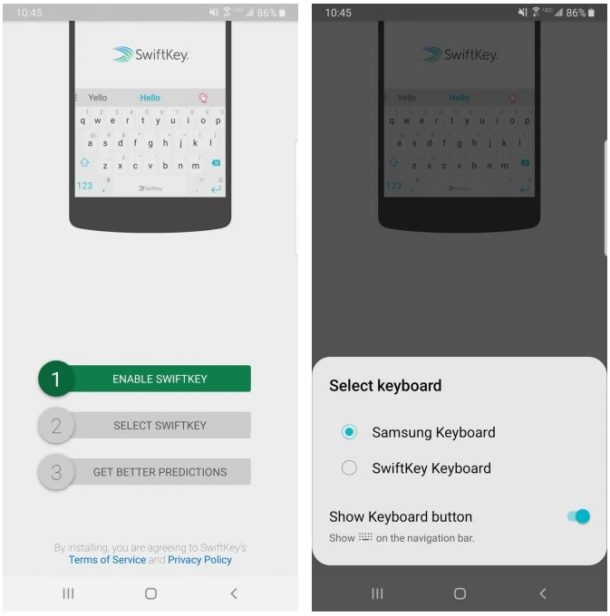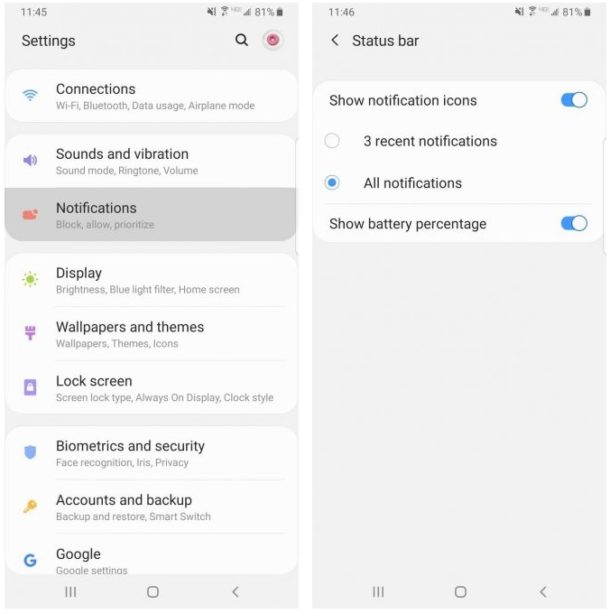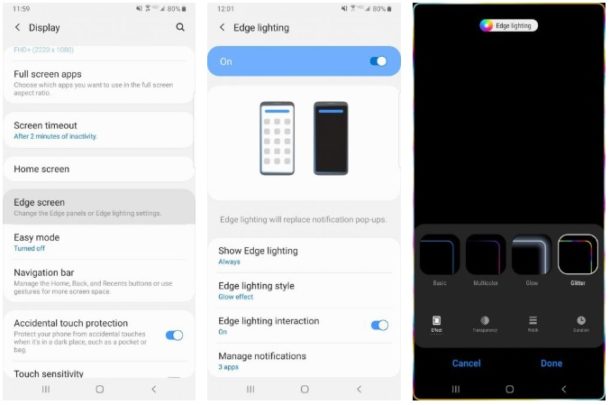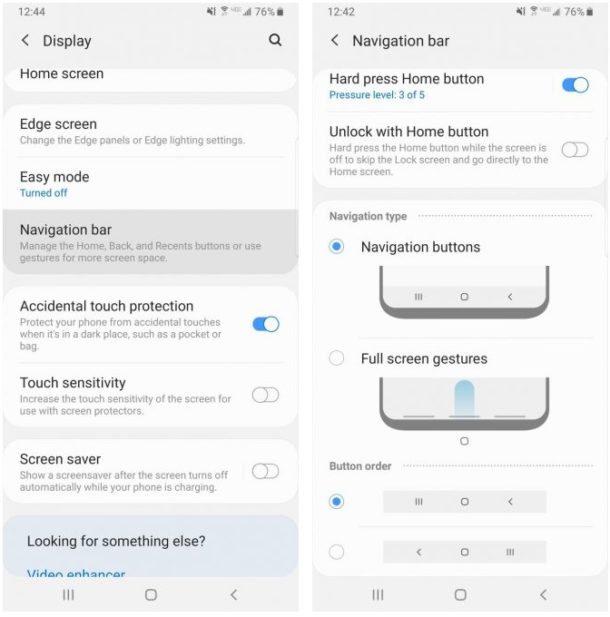- Как увеличить быстродействие телефона Samsung A32
- Настройка: Включить аппаратное ускорение отрисовки.
- Настройка: Отключить аппаратные наложения.
- Настройка: Увеличить скорость анимации.
- 10 способов настроить смартфон Samsung
- 1. Обновляем обои и экран блокировки
- 2. Как изменить тему?
- 3. Настройка иконок
- 4. Установка клавиатуры
- 5. Настройка уведомлений на экране блокировки
- 6. AOD и его настройка
- 7. Настраиваем строку состояния
- 8. Настраиваем края экрана
- 9. Настройка разрешения экрана
- 10. Персонализируйте панель навигации
- Заключение
- Обзор смартфона Samsung Galaxy A32 с множеством нюансов
- Характеристики Samsung Galaxy A32
- Распаковка и комплектация
- Дизайн и внешний вид
- Экран с частотой 90 Гц
- Камеры Galaxy A32
- Программное обеспечение
- Производительность компонентов
- Качество звука
- Автономность батареи
- Цены на Samsung Galaxy A32 и альтернативы
- Стоит ли покупать?
Как увеличить быстродействие телефона Samsung A32
Для того чтобы реализовать рекомендуемые советы, в Настройках телефона, прежде всего, нужно открыть скрытый раздел «Параметры разработчика».
По мнению специалистов быстродействие смартфона можно увеличить за счёт дополнительных настроек раздела «Параметры разработчика» по следующим позициям:
— Включить аппаратное ускорение отрисовки.
— Отключить аппаратное наложение.
— Увеличить скорость анимации (окон, переходов и длительность анимации).
Многие специалисты предлагают также включение ещё одного пункта — «Ускорить работу GPU». Действительно, в более ранней версии ОС Android 9 Pie в Настройках смартфона Samsung Galaxy был пункт «Ускорить работу GPU», но теперь он из Настроек удалён. По мнению разработчиков принудительно держать его всё время включённым не рационально — это просто повысит расход заряда батареи. Сейчас «GPU ускорение» включается само там, где надо, и оно не должно работать всегда!
Далее мы опишем порядок увеличения быстродействия телефона Samsung Galaxy в соответствии с советами специалистов через настройки раздела «Параметры разработчика» на примере редакционного смартфона Samsung Galaxy A32 с ОС Android 10 One Ui 2.5.
1. Открываем приложение Настройки телефона с экрана приложений.
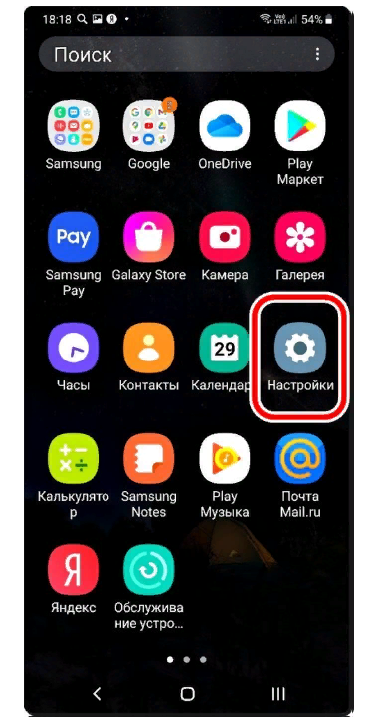
2. Спускаемся в самый низ основной страницы Настроек телефона и находим раздел « Параметры разработчика ». Входим в него.
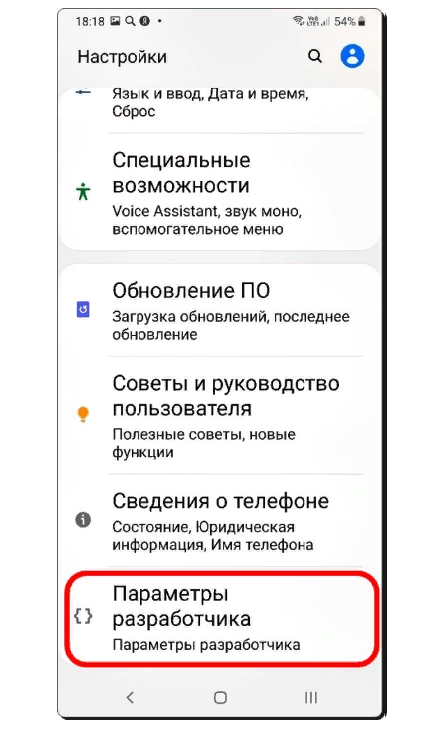
Теперь в меню «Параметры разработчика» нужно найти 5 пунктов настроек. В связи с тем, что общее число позиций меню « Параметры разработчика » более девяноста (сейчас 92 позиции), то более рациональным поиск нужных пунктов осуществлять через службу «Поиск». Для этого нужно нажать на кнопку « Поиск » вверху экрана.
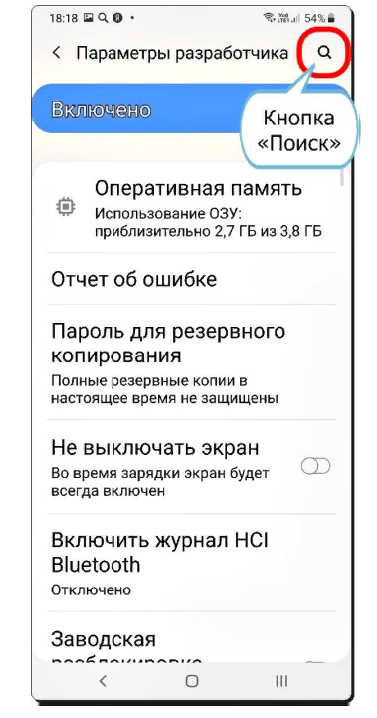
Настройка: Включить аппаратное ускорение отрисовки.
Для перехода к этому пункту в строке поиска нужно набрать ключевое слово «MSAA».
В списке поиска только один пункт — «Включить 4x MSAA». Нажимаем на него.
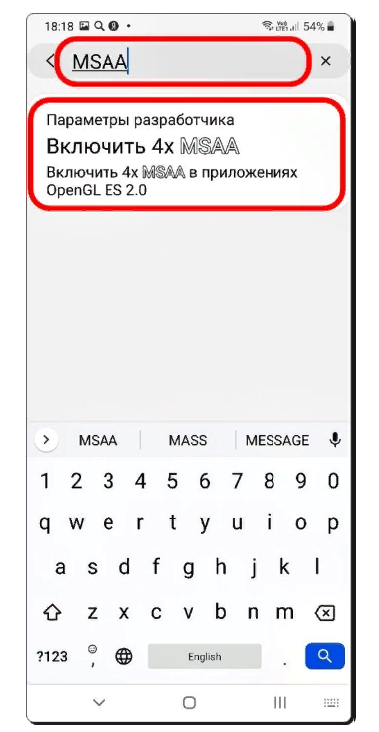
Включить переключатель пункта « Включить 4x MSAA ».
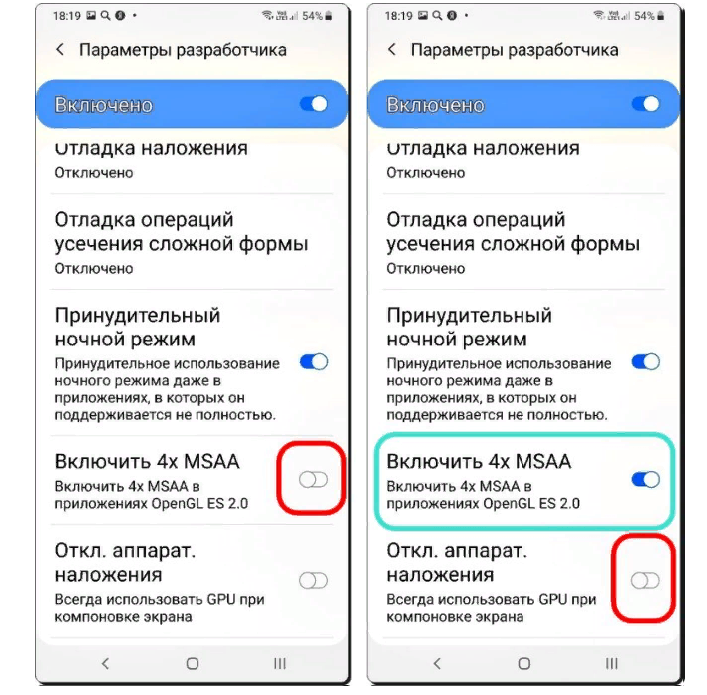
Настройка: Отключить аппаратные наложения.
Отключение аппаратного наложения позволяет задействовать графический сопроцессор при отрисовке компонентов экрана, за счёт чего высвобождается ресурс центрального процессора, и он больше не нагружается в базовых задачах.
Пункт «Отключить аппаратные наложения» находится ниже пункта «Включить 4x MSAA». Включаем переключатель этого пункта — « Откл. аппарат. наложения ».
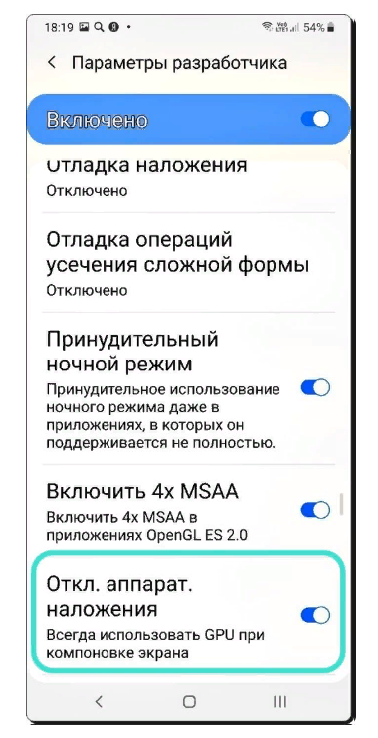
Настройка: Увеличить скорость анимации.
По умолчанию на всех Android устройствах пункты «Анимация окон», «Анимация переходов» и «Длительность анимации» выставлены значение «1х». Чтобы ускорить работу открытия окон, следует снизить это значение до «0,5х» или просто выключить анимацию.
Это приём достаточно хорошо известен. Он фактически не ускоряет работу телефона, но сокращает время перехода между экранами и приложениями, делая это быстрей.
В разделе «Параметры разработчика» нужно найти пункты «Анимация окон», «Анимация переходов» и «Длительность анимации», и в этих пунктах выставить значение «0,5х», либо «Без анимации». После этого окна и приложения будут открываться либо очень быстро, либо без всяких скольжений и затуханий.
Для перехода к пункту «Анимация окон» нужно нажать на кнопку «Поиск» вверху экрана раздела «Параметры разработчика» и ввести ключевое слово для поиска «анимация». В списке найденного нужно коснуться позиции «Анимация окон».
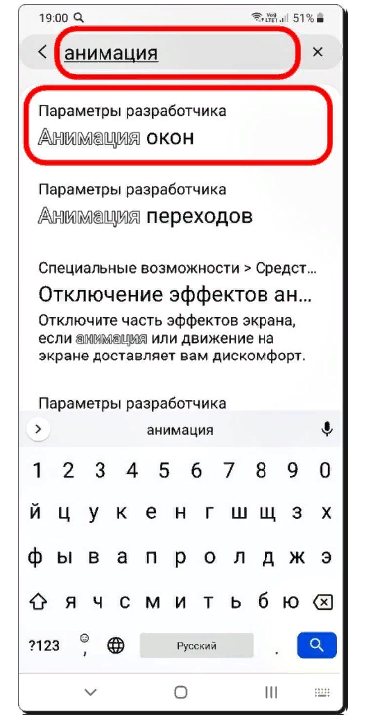
Теперь мы находимся в подразделе «Отрисовка» в котором есть 3 пункта регулирующих скорость анимации:
— Анимация окон (Анимация 1х),
— Анимация переходов (Анимация 1х),
— Длительность анимации (Анимация 1х).
После того, как мы в разделе «Параметры разработчика» нашли позицию «Анимация окон (Анимация 1х)», открываем его и выставляем новое значение «Анимация 0,5х».
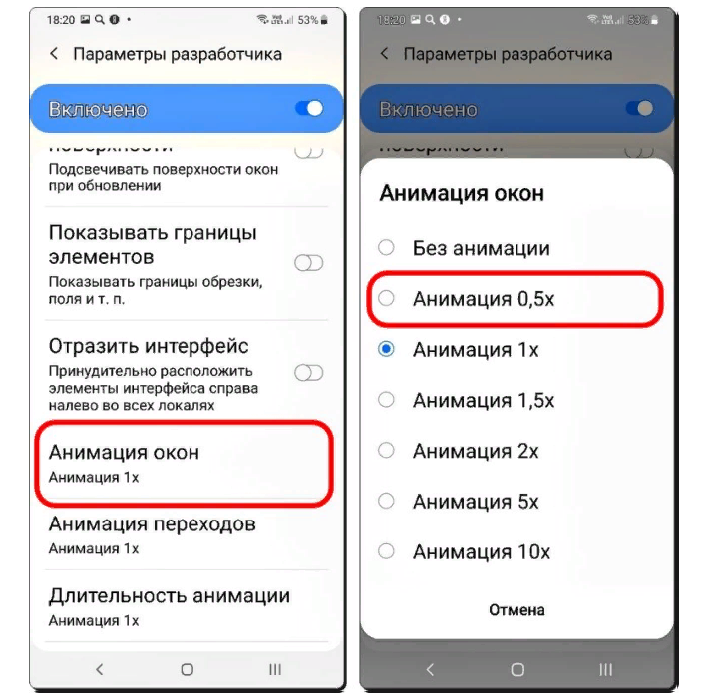
Те же самые действия нужно повторить ещё в двух пунктах: « Анимация переходов » и « Длительность анимации ».
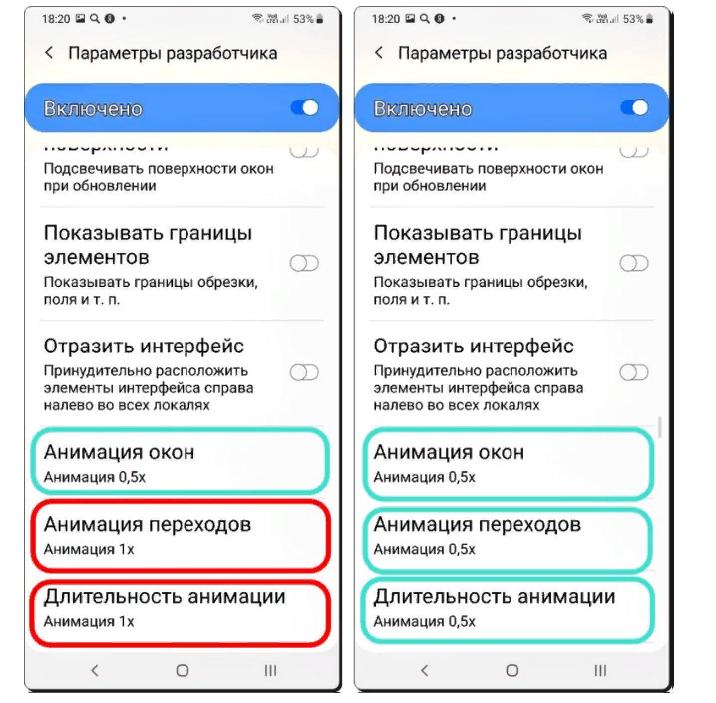
Теперь скорость анимации во всех 3 пунктах ускорена в 2 раза – «Анимация 0,5х»!
Источник
10 способов настроить смартфон Samsung
Как лучше всего персонализировать свой смартфон самсунг? Об этом вы узнаете из наших рекомендаций в данной статье.
Несмотря на то, что в современных моделях смартфонов Samsung добавлено масса разнообразных функций, позволяющих индивидуально настроить внешний вид и другой функционал, многие пользователи все равно желают расширить свои возможности в этом плане. Тем более, что для этого на Google Play имеется множество программ, которые легко скачать и удобно пользоваться.
Большинство из них подойдут не только для новейших моделей Samsung Galaxy S10, Galaxy M30, M20, M10, Galaxy A10, A20, A30, A40, A50, A60, A70, а также станут на прошлогодние аппараты, увеличив их функциональность.
Мы подобрали десять способов, где также предложим несколько Android-приложений, которые помогут настроить смартфон Самсунг и превратят его в неповторимое устройство по визуальным эффектам и программным фишкам.
1. Обновляем обои и экран блокировки
Смена обоев и экрана блокировки – самые первые шаги в изменении внешнего вида ОС, для этого достаточно перейти в «Настройки» -> «Обои и темы» и использовать любое понравившееся изображение, которые дарит компания Samsung своим пользователям. Выбор достаточно большой и многие наверняка найдут то, что придется по душе и остановятся на этом.
Но если так случится, что поиск подходящей картинки не увенчался успехом, всегда можно воспользоваться сторонним приложением, например, Zedge Companion, где собрано большое количество вариантов для кастомизации обоев и рингтонов. Обширная база программы состоит исключительно из высококлассных изображений и звуковых файлов, заточенных именно под Samsung, каждый найдет себе подходящий вариант.
Zedge максимально удобно станет и отлично вольется в оригинальный внешний вид фирменных окон смартфонов южнокорейского производителя. Как и большинство софта подобного уровня, не весь предложенный контент бесплатный, должны же разработчики «кушать свой хлеб с маслом». Но бесплатных все же больше, поэтому разочарованными не будете.
2. Как изменить тему?
Когда нет желания искать непосредственно новый экран блокировки или конкретные обои, то можно изменить полностью всю тему рабочего стола ОС смартфона. Это осуществляется через тот же пункт меню «Настройки» -> «Обои и темы», где тоже есть масса всевозможных вариантов Galaxy Themes на выбор.
И если подходящей не нашлось можно использовать тоже приложение Zedge Companion или любое другое. Но нужно учитывать фактор полной совместимости со смартфонами Samsung, а иначе могут появится искажения или некорректно работать некоторые функции.
3. Настройка иконок
Поменять иконки можно из того же меню, где расположены все фирменные Samsung Galaxy Themes. Многим пользователям не особо нравится настраивать ярлыки, так как изменения касаются только стандартных изображений системы, иконки сторонних приложений остануться в своем прежнем виде. В любом случае данный способ сделать свой смартфон не таким как все, тоже имеет место быть и часто используется для придания индивидуальности, обновив надоевшие от ежедневного использования изображения.
Как вариант, можно использовать неплохое стороннее приложение OxyPie Free Icon, которое поддерживает не только смартфоны Samsung, но также Huawei, OnePlus и другие. Например, можно установить фирменные наборы ярлыков, которые используются в фирменных оболочках других производителей. В общем выбор огромный, имеется сотни вариаций для создания персонального экрана.
4. Установка клавиатуры
Причиной изменить данный элемент интерфейса на смартфоне, например, может стать переход с устройств Apple на Samsung. Пользователи привыкают к определенному расположению и функционалу кнопок и уже не хотят использовать стандартную клавиатуру от южнокорейских разработчиков. Но это может быть и совершенно другой повод, просто захотелось что-то новое.
В Google Play достаточно много приложений, которые предлагают разные по функциональности и виду клавиатуры, но нам больше всего приглянулся вариант под названием SwiftKey. Ключевой особенностью программы является набор символов методом свайпа, то есть не нужно отрывать палец от экрана, а просто переводить от буквы к букве.
При определенной сноровке, это очень удобный способ набора, который значительно увеличивает скорость печати. При этом анализируется набранный текст и автоматически включаются часто используемые слова. Однозначно, свайп-клавиатура станет незаменимым помощником.
5. Настройка уведомлений на экране блокировки
По умолчанию уведомления появляются внутри сплошного «пузыря», блокируя выбранные обои на экране блокировки. Если хотите избавиться от этих надоедливых оповещений раз и навсегда, то перейдите в «Настройки» -> «Экран блокировки» -> «Уведомления» и установите уровень прозрачности в положение максимальное, таким образом все исчезнет. Также в разделе «Стиль просмотра» можно изменить объем отображения содержимого или просто активировать показ одних иконок или полностью скрыть контент, чтобы оставаться максимально анонимным, ведь часто сторонние люди могут увидеть нежелательную информацию.
6. AOD и его настройка
AOD показывает время и дату на черном фоне дисплея, когда смартфон не используется, что избавляет от необходимости включения экрана. Сам по себе функция выглядит предельно просто, поэтому немного скучная, но отображение времени даты можно сделать веселее. Для этого потребуется перейти в « Настройки» -> «Экран блокировки» -> «Стиль часов» и изменить параметры по своему усмотрению. Сначала убедитесь, что AOD включен, а затем нажмите на него и в выпавших настройках измените стиль и цвет отображения часов на экране блокировки.
7. Настраиваем строку состояния
Традиционно строка состояния находится в верхней части экрана и отображает все жизненно важные функции смартфона, здесь можно узнать время, отслеживать уровень заряда аккумулятора и видеть насколько надежно соединение мобильной связи.
Когда вы получаете множество уведомлений, то такая перегрузка лишней информации мешает быстро узнать основную информацию. Для того, чтобы этого избежать, можно ограничить количество отображаемых уведомлений, выберите «Настройки» -> «Уведомления» -> «Строка состояния» и активируйте только три иконки одновременно или совсем отключите данную функцию.
8. Настраиваем края экрана
Одной из самых интересных визуальных функций смартфонов Samsung является подсветка краев экрана. Особенно такая функция хорошо выглядит во флагманском Galaxy S10, который имеет скругленные по бокам края дисплея, они загораются при получении входящего звонка или текстового сообщения.
Чтобы изменить внешний вид бокового освещения телефона выберите «Дисплей» -> «Граница экрана» -> «Граница освещения» -> «Стиль освещения». Здесь можно выбрать различные эффекты, цвета, прозрачность, ширину и продолжительность. Когда вы проводите по правому краю экрана, появляются любимые приложения и контакты, можно не только изменять содержимое данного элемента, но и добавлять и удалять целые панели.
9. Настройка разрешения экрана
Если являетесь владельцем Samsung Galaxy S10, то можете менять разрешение экрана, когда удобно. Просто выберите «Настройки» -> «Экран»> «Разрешение экрана» и получите три варианта: HD+ , FHD+ и WQHD+. Это позволит не только добиться оптимального размера отображаемой информации, но и экономить заряд аккумулятора при установке меньшего разрешения.
10. Персонализируйте панель навигации
Обычно, большинство смартфонов на Android имеют стандартное расположение кнопок навигации, но в Samsung можно менять расположение кнопок. Перейдите в «Настройки» -> «Дисплей» -> Панель навигации и настройте позиции по своему усмотрению. Например, «Назад» можно расположить не справа, а слева. Кроме того, есть возможность активировать управление жестами, чтобы ускорить работу со смартфоном.
Заключение
Используя настройки смартфона Samsung по умолчанию, вы не получите максимальной отдачи, поэтому персонализация делает устройство не только привлекательным, но и более удобным. Экспериментируйте и добивайтесь нужного результата с нашими рекомендациями.
Источник
Обзор смартфона Samsung Galaxy A32 с множеством нюансов
Разве 4 больше 5? Судя по 4G-версии Samsung Galaxy A32 и модели с 5G, это действительно так. Первая имеет гораздо лучшие характеристики: AMOLED-дисплей с разрешением 1080p и 90 Гц, когда у версии с 5G – LCD-экран 720p с 60 Гц. То же самое касается камер и процессора.
Однако производительность – это слабая сторона Galaxy A32, относительно конкурентов. В этом ценовом сегменте есть лучшие процессоры, чем MediaTek Helio G80. Зато дисплей здесь изумительный, камеры очень даже неплохие, а ёмкости аккумулятора 5000 мАч хватает надолго. Я попытался выяснить, что ещё есть особенного у Samsung Galaxy A32?
Характеристики Samsung Galaxy A32
6,40 дюйм Super AMOLED, частота обновления 90 Гц, разрешение 2400×1080 пикселей, соотношение сторон 20:9, 411 ppi
Mediatek Helio G80 (12-нм): Octa-core (2×2,0 ГГц Cortex-A75 + 6×1,8 ГГц Cortex-A55)
64/128 ГБ, с поддержкой microSDXC (выделенный слот)
Android 11 с One UI 3.1
64-МП, широкоугольная, f/1.8, 26 мм, PDAF + 8-МП, ультраширокоугольная, f/2,2, 123˚, 1/4,0″, 1,12 мкм + 5-МП, макро, f/2,4 + 5-МП, глубины, f/2,4
20-МП, широкоугольная, f/2,2
Связь и подключение
GSM 900/1800/1900, 3G, 4G LTE, Wi-Fi 802.11ac, Bluetooth 5.0, NFC
Сканер отпечатков пальцев (под дисплеем, оптический)
3,5 мм, USB Type-C
Стеклянный фронт; пластиковая спинка; пластиковая рамка
158,9×73,6×8,4 мм, 184 грамм
Читайте также: Какой бесплатный и лучший антивирус выбрать?
Распаковка и комплектация
Упаковка, в которой приходит Galaxy A32 вполне знакома – простая картонная коробка, на которой напечатано изображение смартфона и указана модель. Содержимое тоже привычное – блок адаптивной быстрой зарядки мощностью 15 Вт и кабель USB-C.
Не найдёте вы здесь и гарнитуры, хотя в телефоне есть разъём 3,5 мм, куда можно подключить проводные наушники.
Дизайн и внешний вид
Внешний вид у Samsung Galaxy A32 довольно необычный, особенно это касается камер – три сенсора находятся отдельно друг от друга и выпирают над задней панелью. Их расположение напоминает старших собратьев по линейке – A52 и A72, только камеры не объединены отдельным модулем.
Расцветок у корпуса несколько: чёрная, белая, синяя и фиолетовая. Первая выглядит довольно скучно, хотя, если вы не любите яркие дизайны, это вариант для вас. Задняя часть сделана из пластика, а не стекла Gorilla Glass 5. Хотя корпус и стал легче, отпечатки пальцев на нём заметны довольно сильно.
Боковые рамки тоже пластиковые, на правой находятся кнопки включения и громкости, что уже стало стандартом для смартфонов Galaxy. Слева – есть слот для двух nano-SIM-карт и одной microSD. На нижней стороне вы найдёте порт USB-C, разъём для наушников, динамик и основной микрофон, когда дополнительный микрофон – вверху.
Передняя панель представляет собой 6,4-дюймовый дисплей Infinity-U, где буква U означает форму выреза для фронтальной камеры. Рамки вокруг экрана не маленькие, хотя с другой стороны случайных нажатий при использовании будет гораздо меньше.
Благодаря технологии AMOLED, сканер отпечатков Galaxy A32 находится под экраном. Он оптический, а не ультразвуковой, как на флагманах Samsung. Работает посредственно, так как не очень быстрый и часто ошибается.
Экран с частотой 90 Гц
Смартфон Samsung Galaxy A32 оснащён превосходной матрицей Super-AMOLED разрешением 2400×1080 пикселей. Важнее то, что у экрана есть частота обновления 90 Гц, в отличие от версии с 5G.
Это один из лучших дисплеев в линейке Galaxy A, так как максимальная яркость в Адаптивном режиме достигает – 814 нит. Если двигать слайдер вручную, она поднимется до 400 нит, что вполне приемлемый показатель. Поскольку это AMOLED-панель, чёрные цвета очень глубокие, а контрастность превосходная. При этом минимальная яркость составляет комфортные 1,8 нит.
Цветовые режимы в Galaxy A32 такие же, как у большинства других смартфонов от Samsung. Есть Насыщенный и Естественный профиль. Первый покрывает максимально широкий цветовой диапазон, второй – пространство sRGB. При этом слайдер оттенков для Насыщенного профиля позволяет почти полностью убрать синие цвета.
Поскольку дисплей с частотой обновления 90 Гц, можно выбирать между максимальной частотой и 60 Гц. В режиме с максимальной частотой 90 Гц будут практически везде – кроме приложений, которые требуют её снизить, вроде камеры или Google Карт.
Камеры Galaxy A32
На задней стороне Samsung Galaxy A32 вы найдёте традиционный набор из четырёх камер. Как обычно, две из них полноценные, остальные две добавлены скорее в рекламных целях. По крайней мере, у макрокамеры и сенсора глубины разрешение 5-МП, а не 2-МП.
Основной сенсор – Samsung GW3 на 64-МП, использует привычный пиксельный биннинг, поэтому у изображений по умолчанию разрешение 16-МП. Ультраширокоугольная 8-МП линза по качеству является чем-то средним между аналогом у A12 (5-МП) и A52 (13-МП). Её угол обзора – 123 градуса, программной коррекции искажений нет. Спереди установлена 20-МП фронтальная камера, для селфи.
Качество съёмки при дневном свете у основного объектива неплохое. На 16-МП фотографиях сохраняется достаточно деталей, шума почти нет, что непривычно для камер от Samsung. Цвета не такие яркие, как обычно, хотя и бледными их не назовёшь. HDR в режиме 64-МП вы не найдёте, при этом детализация не кажется более высокой, когда шум становится видимым. По крайней мере, при 2-кратном цифровом приближении, качество явно выше.
У ультраширокоугольного сенсора нет коррекции искажений. С одной стороны, это будет создавать неприятные эффекты по краям изображения, с другой – в кадр поместится больше объектов. Как бы то ни было, мне хочется иметь возможность использовать здесь коррекцию, с помощью доп. настроек.
Фото, полученные при слабом освещении с камер Samsung Galaxy A32, не впечатляют. Они слишком мягкие и шумные, когда динамический диапазон небольшой. В тенях теряется много деталей, а ночной режим не решает эту проблему. Кроме того, сохранение отснятых изображений занимает слишком много времени.
А вот макрокамера на 5-МП делает одни из лучших снимков с близкого расстояния, в этом сегменте. Всё благодаря более высокому разрешению относительно привычных 2-МП, хотя у сенсора нет автофокусировки.
Несмотря на разрешение 20-МП, передняя камера сохраняет результаты в 12-МП. Цвета приятные, но, оттенки кожи – непривычно тёплые, как для Samsung. Да, у нас есть и полноценный режим 20-МП, но, HDR нет.
Бюджетные смартфоны серии Galaxy A не поддерживают съёмку видео в 4K – для этого вам придётся купить как минимум A52. У телефона Galaxy A32 максимальное качество записи составляет 1080p/30 fps, однако, радует, что есть электронная стабилизация.
Качество съёмки с основной камеры при 1080p практически не отличается от Galaxy A12, и это вовсе не комплимент. Картинка выглядит чересчур резкой, детализация низкая, хотя оттенки выглядят довольно естественно.
Программное обеспечение
Samsung Galaxy A32 работает на ОС Android 11 с оболочкой One UI 3.1. Как и большинство последних смартфонов компании, A32 получит три больших обновления системы и четыре года обновлений безопасности. Скорее всего, владельцы этого гаджета увидят Android 14 в 2023 году.
One UI 3.1 мало отличается от предыдущих версий. На экране блокировки есть виджет «цифрового благополучия», когда разблокировка здесь производится через сканер отпечатков или распознавание лица. Первый способ более надёжный, потому что распознавание по лицу работает с помощью фронтальной камеры.
Есть у нас и все важные дополнения из Android 11. Среди них: история уведомлений, новый вид уведомлений (Пузыри) и удобное управление воспроизведением. В меню «Поделиться» вы сами можете выбирать нужные приложения и закреплять их в начале списка.
Интерфейс настроек стал более приятным, и в Google поработали над выдачей разрешений приложениям. Теперь вы сами контролируете весь процесс, при каждом запуске той или иной программы. Есть здесь и почти все новые функции от Samsung, к которым относится панель Edge, голосовой ассистент Bixby и интеграция с платформой SmartThings. К сожалению, вы не получите возможность использовать режим Dex, но вместо него доступна функция быстрой связи с Windows.
Производительность компонентов
За производительность в Samsung Galaxy A32 отвечает процессор MediaTek Helio G80. Он неплох, но заметно уступает многим конкурентам, даже по ценовому сегменту. Этому восьмиядерному чипсету помогает графический процессор Mali-G52 MC2, 4/6/8 ГБ оперативной памяти с 64/128 ГБ внутреннего хранилища.
Два ядра Cortex-A75 с частотой 2,0 ГГц предназначены для выполнения самых тяжёлых операций. Но, у большинства смартфонов в этом сегменте стоят более новые ядра A76, которые работают быстрее.
Тесты производительности показывают удручающие результаты: A32 набирает всего 1277 балл в многоядерном режиме GeekBench 5. Это не сравнится с показателями конкурентов на Snapdragon 720 или Dimensity 800.
Графическое ядро здесь тоже не слишком хорошо справляется со своей работой. В тесте GFX Manhattan ES 3.1 (offscreen 1080p) аппарат от Samsung выдаёт всего 15 fps, что в два раза хуже, чем у некоторых конкурентов.
В общем, железо – слабая сторона Galaxy A32, однако, этот телефон нельзя назвать медленным, во многих ситуациях выручает частота 90 ГЦ. Иногда девайс немного тормозит, особенно во время разблокировки, и с более мощным процессором, A32 был бы гораздо более привлекательным выбором.
Качество звука
Как и большинство не флагманов от Samsung, Galaxy A32 получил всего единственный направленный вниз динамик, на нижней грани.
Он довольно тихий, практически все конкуренты выдают больше децибел, а у некоторых, есть даже стереодинамики. Качество посредственное, хотя не ужасное в целом и для просмотра видео его достаточно.
Радует, что в Samsung не забыли про разъём 3,5 мм, в новом Galaxy A32. Качество звучание подключённых проводных наушников заметно лучше, чем у динамика, поэтому советую использовать именно этот способ.
Автономность батареи
Внутри Samsung Galaxy A32 установлен аккумулятор ёмкостью 5000 мАч. Это уже вполне привычный показатель для среднего сегмента, и 5000 мАч здесь необходимы – экран Full HD с 90 Гц требуют больше энергии.
Однако, A32 показывает великолепные результаты в тестах автономности. С 90 Гц энергии смартфону хватает на 16 часов веб-сёрфинга или 18 часов просмотра видео. В режиме 60 Гц у вас будут дополнительно ещё час-два работы. Но, вряд ли ради этого стоит жертвовать плавностью анимаций и интерфейса.
В комплекте с Galaxy A32 мы получаем устаревший адаптер на 15 Вт с адаптивной зарядкой от Samsung. Почему устаревший? Потому что этой технологии уже 6–7 лет, и полное восстановление энергии батарее занимает 2 часа 20 минут.
Цены на Samsung Galaxy A32 и альтернативы
По характеристикам, Galaxy A32 для своего ценового сегмента выглядит не очень привлекательно. Да, здесь есть экран Super-AMOLED с 90 Гц и основная камера на 64-МП. Поэтому многие зададутся вопросом, а где можно найти лучше?
Можно, например, в Xiaomi Redmi Note 10 Pro с экраном частотой обновления 120 Гц, которая почти не расходует заряд аккумулятора. Процессор здесь тоже гораздо быстрее, а камера умеет снимать видео в 4K. Кроме того, мы получаем стереодинамики с высокой громкостью.
Есть Realme 8 Pro – тоже более привлекательный вариант, у которого процессор мощнее, а качество камер выше. Нельзя забывать и про его гораздо более быструю зарядку.
Превосходным выбором будет Poco X3 Pro, который стоит немного дороже, но предлагает процессор уровня флагманов – Snapdragon 860. Не берусь утверждать, что LCD-экран со 120 Гц лучше AMOLED с 90 Гц, но у Poco есть стереодинамики и защита IP53.
Несмотря на неплохие характеристики в некоторых аспектах, у новых смартфонов Samsung Galaxy A32 слишком много оговорок. Главная из них – процессор, который для этого ценового сегмента уже медленный. Это же касается и качества съёмки, которое далеко не выдающееся – особенно это касается видео.
Стоит ли покупать?
Среди основных преимуществ Galaxy A32 могу отметить лишь достойную автономность работы и превосходный дисплей. Однако, достаточно ли этого для его покупки? Сложный вопрос, так как в этом ценовом сегменте есть немало куда более привлекательных вариантов.
Источник